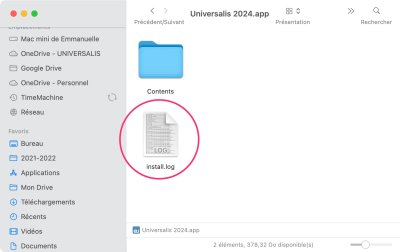Dépannage pour ULTIME ÉDITION
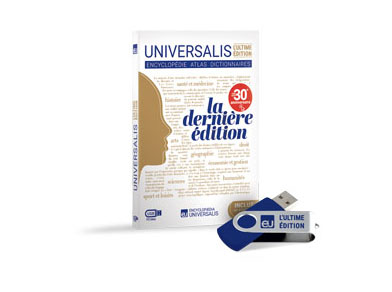
Configurations recommandées pour UNIVERSALIS L’ULTIME ÉDITION
- Windows 10 (64 bits uniquement), Windows 11
- Mac OS 10.13 à 10.15, Mac OS 11 (Big Sur), Mac OS 12 (Monterey), Mac OS 13 (Ventura), Mac OS 14 (Sonoma), Mac OS 15 (Sequoia)
UNIVERSALIS L’ULTIME ÉDITION fonctionne sur les Mac équipés d’un processeur Intel ou d’un processeur Apple Silicon M1 à M4.
Installation
Pour résoudre certains problèmes, l’assistance technique peut avoir besoin du journal d’installation.
Voici comment le trouver.
Si vous utilisez Windows
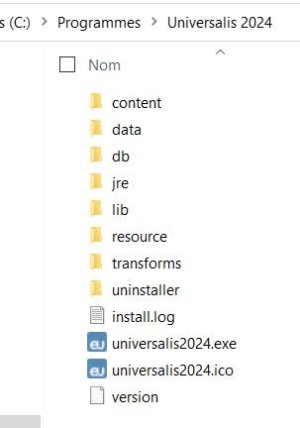
- Ouvrez le Poste de travail. Pour cela, enfoncez en même temps les touches Windows et X, puis cliquez sur Gestion de l’ordinateur.
- Allez dans le dossier d’installation d’Universalis (par défaut, il s’agit de C :\Programmes\Universalis)
Dans ce dossier, vous verrez un fichier nommé install.log : il s’agit du journal d’installation que vous pourrez envoyer à l’assistance technique.
Si vous utilisez un Mac
- Dans le Finder, allez dans le dossier Applications (ou le dossier dans lequel vous avez installé Universalis).
- Faites un clic droit sur l’application Universalis puis cliquez sur Afficher le contenu du paquet.
- Dans la fenêtre Universalis.app, vous verrez un fichier nommé install.log : il s’agit du journal d’installation que vous pourrez envoyer à l’assistance technique.
Lors de l’installation d’Universalis sur versions récentes de Mac OS, vous verrez peut-être le message suivant :
Si c’est le cas, cliquez sur le bouton OK avant de continuer l’installation. Si vous n’autorisez pas, l’installation se poursuivra, mais vous ne pourrez pas utiliser Universalis correctement.
Si vous aviez sélectionné l’option Ne pas autoriser, nous vous indiquons comment faire pour pouvoir installer et utiliser Universalis normalement une fois l’application installée.
Démarrage et consultation de l’Ultime édition
Sur certains Mac, lors du démarrage d’UNIVERSALIS L’ULTIME ÉDITION, il arrive que l’icône Universalis dans le dock sautille ou que l’affichage reste bloqué sur cet écran :
Ce problème peut être résolu en rectifiant les autorisations sur un des dossiers de l’application.
Tous les 45 jours, l’application demande d’insérer la clé Universalis 2024 pour identification. Sur certaines configurations, il arrive que la clé soit demandée à chaque démarrage d’Universalis.
Le programme indique ensuite que l’identification est valable jusqu’au 15 février 1970.
Pour résoudre ce problème : faites un clic droit sur l’icône Universalis puis, cliquez sur Exécuter ce programme en tant qu’administrateur.
Les fois suivantes, vous pourrez lancer l’application normalement
Mises à jour
Cette mise à jour d’Universalis Ultime pour Windows et Mac OS corrige les problèmes suivants :
- export en PDF lorsque l’utilisateur utilise le thème EU2015
- amélioration de l’affichage de la page d’accueil sur les écrans utilisant un fort taux d’agrandissement (mise à l’échelle)
Ce correctif est recommandé pour les utilisateurs de Windows qui rencontrent un problème d’affichage lors de l’authentification demandée tous les 45 jours. Le message affiché déborde alors de l’écran, ce qui ne permet pas de continuer normalement.
Si vous ne rencontrez pas ce problème sur votre ordinateur, il est inutile de faire cette mise à jour.